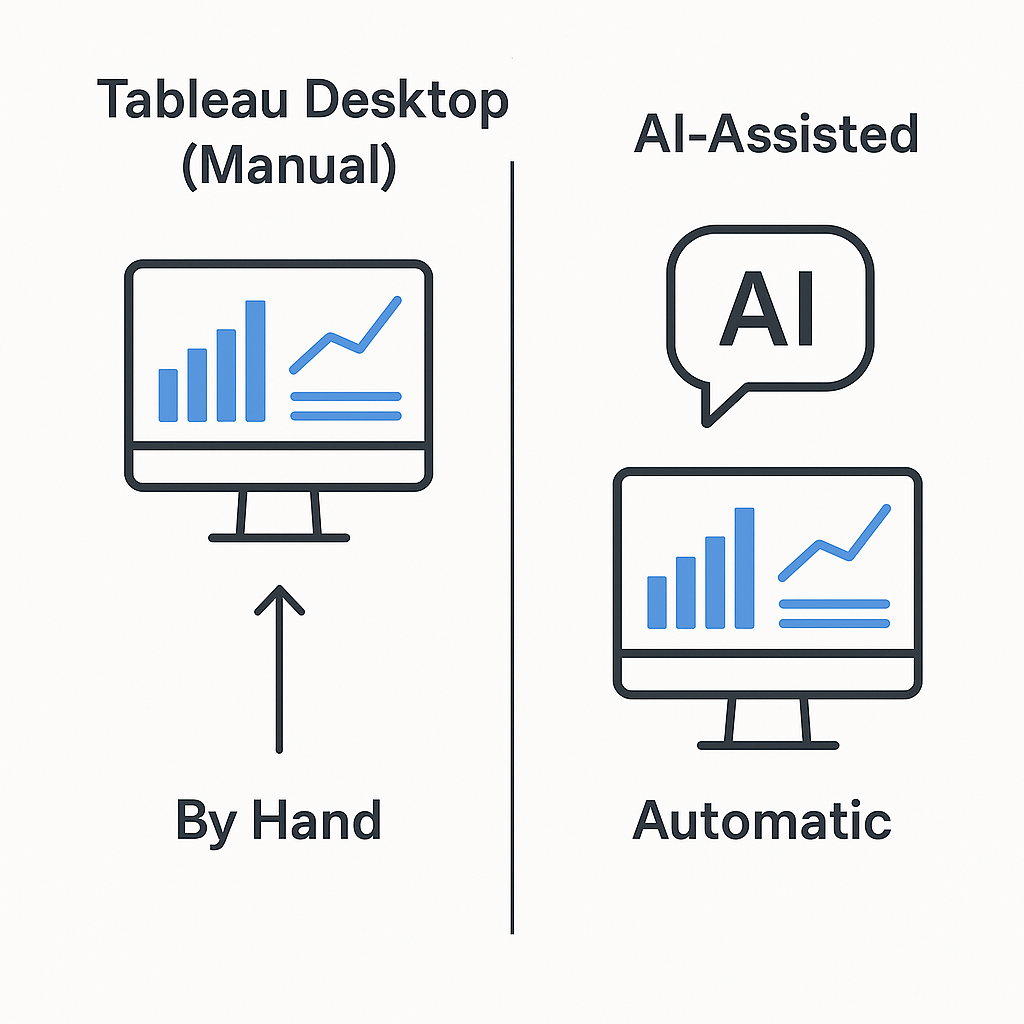Artículo
Cómo usar ChatGPT para crear automáticamente tableros de Tableau
Cómo usar ChatGPT para crear automáticamente tableros de Tableau

Cómo usar ChatGPT para crear automáticamente tableros de Tableau
Optimiza tu flujo de trabajo de visualización de datos combinando el poder de ChatGPT con Tableau—sin necesidad de programación.
Introducción
En el mundo acelerado de hoy, crear tableros de control informativos rápidamente es una ventaja competitiva. ¿Y si pudieras simplemente subir tu libro de trabajo de Tableau y tener un asistente de IA que te cree un elegante tablero de control de múltiples páginas? Eso es exactamente lo que hace Ponychart al integrar ChatGPT con Tableau:
- Sube tu archivo
.twbo.twbxen bruto. - Conversa con un agente de IA que maneja cada subtarea de creación de tableros.
- Descarga un tablero de Tableau completamente ensamblado listo para abrir en Desktop.
¿Por qué combinar ChatGPT + Tableau?
- Sin integración nativa: De forma predeterminada, ChatGPT no puede leer ni escribir libros de trabajo de Tableau.
- Flujo de trabajo con subagentes: Ponychart divide la creación de tableros en subtareas (métricas, dimensiones, filtros, diseño, maquetación).
- Edición iterativa: Después de la construcción inicial, puedes refinar mediante chat o arrastrar y soltar directamente en el navegador.
- Velocidad y consistencia: Genera tarjetas KPI estandarizadas, gráficos de tendencias y filtros en segundos.
Cómo funciona el creador de tableros con IA de Ponychart
- Sube tu libro de trabajo
Arrastra tu archivo
.twb/.twbxa la aplicación web de Ponychart. - Ventana de chat potenciada por IA
Se lanza una interfaz impulsada por ChatGPT. Mientras interactúas con la IA, entre bastidores:
- Constructor de métricas extrae medidas y calcula KPIs.
- Agente de diseño aplica un estilo consistente.
- Agente de dimensiones configura categorías, jerarquías y filtros.
- Agente de fechas configura controles de series temporales.
- Agente de diseño organiza contenedores y páginas del tablero.
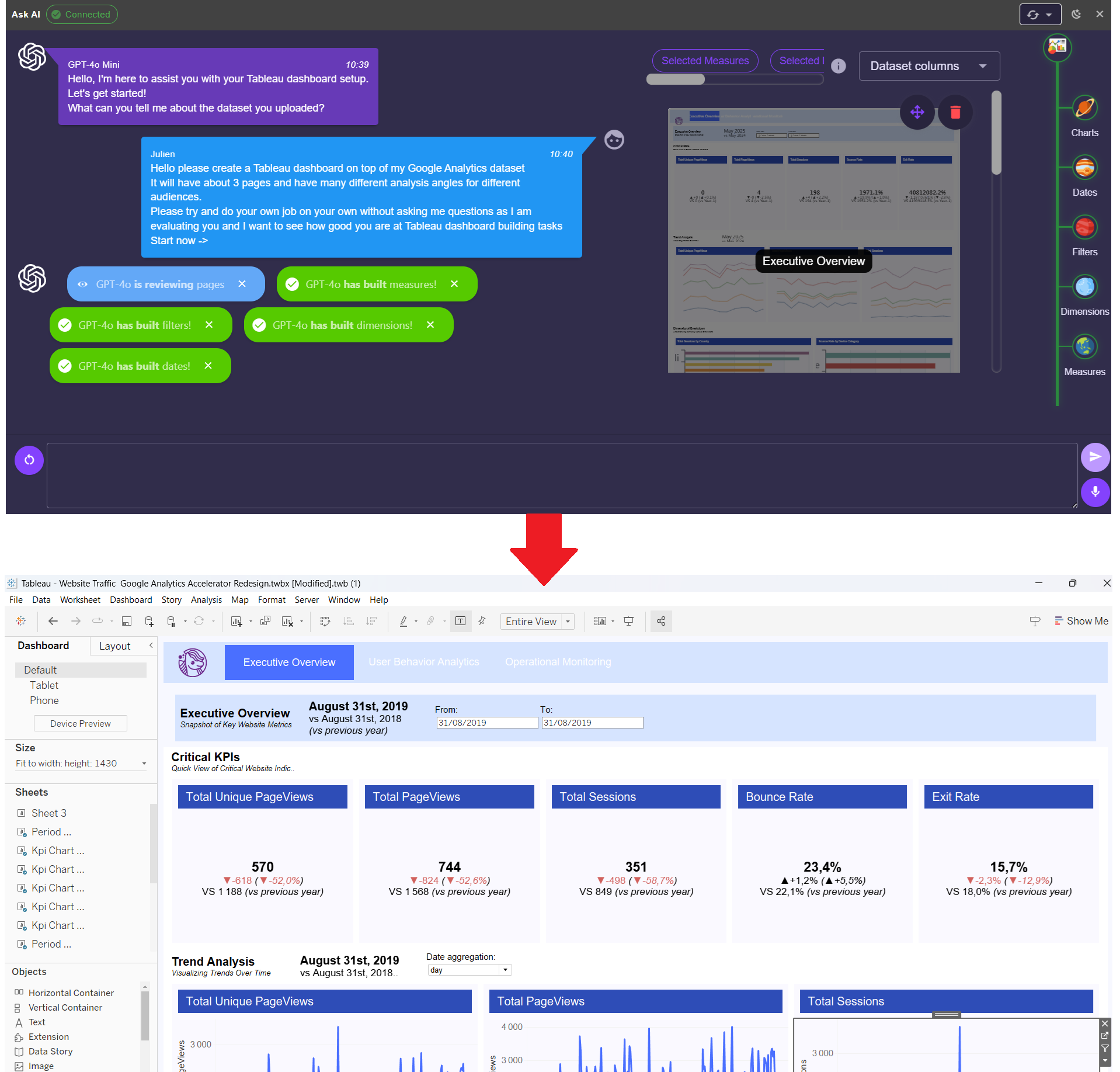
- Descarga y abre en Tableau Desktop
Una vez completado, haz clic en el enlace de descarga. Abre el libro de trabajo en Tableau Desktop para:
- Perfeccionar aún más los elementos visuales.
- Añadir nuevas hojas o tableros.
- Refinar cálculos.
- Iterar mediante chat
De vuelta en Ponychart puedes:
- Solicitar cambios de color o tipo de gráfico.
- Insertar o eliminar filtros.
- Actualizar rangos de fechas o agregaciones.
Ejemplos de prompts que dan excelentes resultados
- Resumen ejecutivo
"Crea un tablero de tres páginas con mis datos:
- Las métricas interesantes son ventas totales, crecimiento interanual y los 5 mejores productos.
- La audiencia de este tablero son los ejecutivos.
- Para la 1ª página, quiero un resumen de estas métricas en una sola vista con algunos gráficos detallados a continuación..."
- Tarjeta KPI personalizada
"Crea KPIs interesantes con mis datos y colócalos en una sección de KPI dedicada en la primera página."
- Configuración de filtros
"Incluye un filtro de fecha para filtrar mes a mes y un filtro de región que se aplique a todas las hojas."
Consejo: Sé específico sobre métricas, marcos temporales y tipos de visualización para guiar al agente de IA.
Empieza hoy mismo
¿Listo para potenciar tu creación de tableros?
- 👉 Prueba Ponychart gratis
- 🚀 Sube tu archivo
.twbo.twbx - 💬 Chatea con IA y descarga tu nuevo tablero de Tableau!
Transforma tu flujo de trabajo de visualización de datos con el poder de ChatGPT y Tableau—sin formateo manual requerido.